Aujourd'hui, il est courant de revenir sur la page d'accueil d'un site en cliquant simplement le logo. Cela permet de se passer d'avoir un élément de menu Accueil dans le menu principal. Seulement cette opération nécessite une manipulation car Joomla requiert la présence une page d'accueil définie par défaut. Nous allons voir dans ce tutoriel 2 méthodes simples qui permettent de masquer ou de désactiver l'élément de menu 'Accueil' dans Joomla 4.
Désactiver l'élément de menu 'Accueil' de Joomla 4
Cette première méthode vous fait intervenir sur le code de votre site Joomla 4. Nous allons tout simplement masquer l'élément de menu Accueil en utilisant un peu de CSS.
Ouvrez le panneau d'administration de Joomla 4 et suivez Menu puis ouvrez le menu contenant l'élément de menu Accueil (ce menu est symbolisé par l'icône ).

Repérez l'ID unique de votre élément de menu Accueil. Celui-ci apparait dans la colonne la plus à droite en face de votre élément de menu Accueil. Dans notre exemple, c'est l'ID 101.
Grâce à cet ID, vous allez pouvoir masquer votre élément de menu en utilisant ce code CSS. Dans cet exemple, vous le masquerez uniquement dans le menu principal en haut de votre site :
#navbar1 > ul > li.metismenu-item.item-101.level-1 { // remplacez 101 par l'ID de votre page d'accueil
display: none;
}
Dans le menu latéral, ouvrez Système pour cliquez sur Templates du site dans la rubrique Templates.
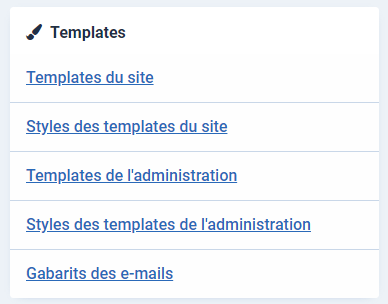
Sélectionnez votre template et dans l'arborescence de gauche, cliquez sur CSS pour afficher tous les dossiers et fichiers.
Ouvrez custom.css ou user.css pour y ajouter votre code CSS en prenant soin de vérifier que l'ID correspond bien à l'élément de menu à masquer. Si ces fichiers n'existent pas, crééez-les.
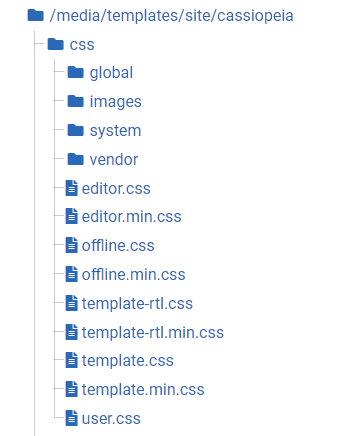
Cacher l'élément de menu 'Accueil' de Joomla 4
Pour masquer totalement cet élément de menu tout en laissant le contenu accessible à vos visiteurs, il existe une solution encore plus simple.
Ouvrez votre menu principal puis sélectionnez le lien de menu de votre page d'accueil.
Dans l'onglet Type de liens, sélectionnez Non pour le paramètre Afficher dans le menu.

Cliquez sur Enregistrer & fermer.
Difficile de faire plus simple.
Lorsque l'on navigue sur un site web, il est courant de nos jours de revenir sur la page d'accueil simplement en cliquant le logo. C'est pour cette raison que l'on peut se passer d'afficher l'élément de menu Accueil du menu principal. Seulement cette opération nécessite une manipulation car Joomla requiert la présence une page d'accueil définie par défaut. Nous allons voir dans ce tutoriel 2 méthodes pour désactiver l"élément de menu 'Accueil' de Joomla 3.
Désactiver l'élément de menu 'Accueil' de Joomla 3
Pour appliquer cette première méthode, nous allons créer un nouveau menu pour votre élément de menu "Accueil", puis le retirer du menu affiché sur votre site tout en lui permettant d'être défini comme votre page d'accueil par défaut.
Ouvrez le panneau d'administration de votre site Joomla! et suivez Menu puis Gestion des menus et Ajouter un menu:

Sur l'écran suivant, renseignez le titre et le type de menu. Pour terminer, cliquez sur Enregistrer et fermer.
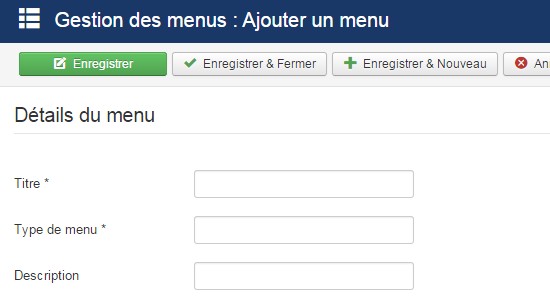
Maintenant, ouvrez le menu contenant l'élément de menu Accueil de votre site Joomla! (propablement dans "Main menu"). Ouvrez l'élément de menu Accueil pour accéder à ses paramètres. Dans le menu déroulant "Menu" situé à droite de l'écran, sélectionnez le nouveau menu que vous venez de créer à l'étape précédante. Ensuite, cliquez sur Enregistrer et fermer.
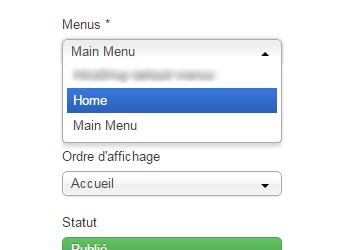
Et c'est tout.
Votre élément de menu Accueil est maintenant supprimé du menu principal mais reste toujours défini comme étant votre page d'accueil.

Cacher l'élément de menu 'Accueil' avec du CSS
Cette méthode, plus rapide à mettre en oeuvre, vous fait intervenir sur le code de votre site Joomla 3. Nous allons tout simplement masquer l'élément de menu Accueil en utilisant un peu de CSS.
Ouvrez le panneau d'administration de Joomla 3 et suivez Menu puis Gestion des menus. Ouvrez le menu contenant l'élément de menu Accueil.
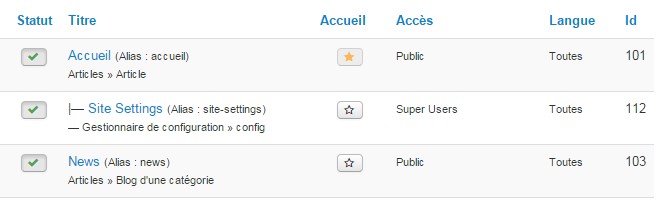
Repérez l'ID unique de votre élément de menu Accueil. Celui-ci apparait dans la colonne la plus à droite en face de votre élément de menu Accueil. Dans notre exemple, c'est l'ID 101.
Grâce à cet ID, vous allez pouvoir masquer votre élément de menu en utilisant ce code CSS. Dans cet exemple, vous le masquerez uniquement dans le menu principal en haut de votre site :
#hornav li.item-101 { // remplacez 101 par l'ID de votre page d'accueil
display: none;
}
Ouvrez maintenant Extensions puis Gestion des templates. Sélectionnez votre template et trouver l'emplacement pour ajouter votre code CSS. Ajoutez le code CSS en prenant soin de vérifier que l'ID correspond bien à l'élément de menu à masquer.
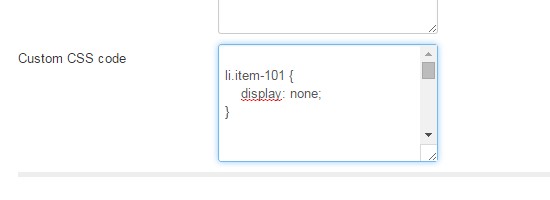
Si votre template ne dispose pas d'un champ de type "Custom CSS code", il vous faut alors ajouter le code CSS dans le fichier user.css ou custom.css de votre template.